随着技术的发展,越来越多的人开始使用正版操作系统,而Win7系统作为一款稳定且常用的操作系统备受欢迎。本文将详细介绍如何利用U盘进行正版Win7系统的安装,让您轻松体验正版操作系统的便利和稳定性。
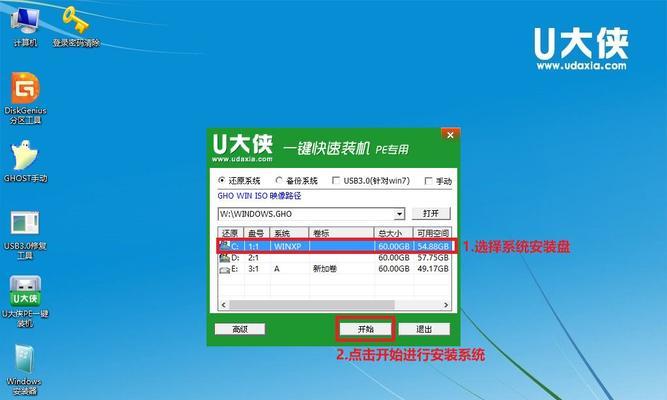
一、准备工作:下载正版Win7系统镜像文件
-在官方网站或授权渠道下载到正版的Win7系统镜像文件,并确保文件的完整性。
二、选择合适的U盘:确保容量和速度
-选择一个容量大于4GB的U盘,并且要求其传输速度较快,以保证安装过程的顺畅。
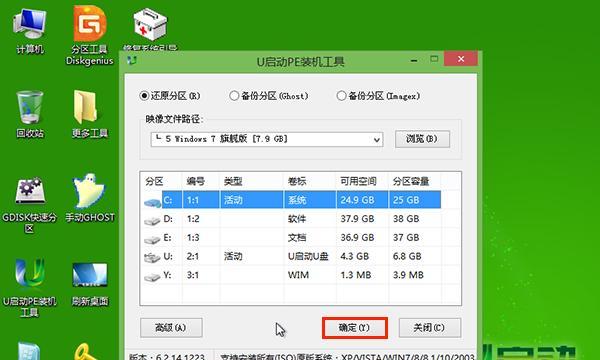
三、格式化U盘:清空数据并设置启动项
-使用格式化工具对U盘进行格式化操作,并设置U盘的启动项为NTFS。
四、制作可引导U盘:使用专业工具进行操作
-下载并安装一款专业的U盘启动制作工具,如Rufus,并按照其提示进行制作操作。
五、设置BIOS:将U盘设置为首选启动项
-进入计算机的BIOS设置界面,将U盘设置为首选启动项,确保在开机时能够引导U盘中的系统安装程序。
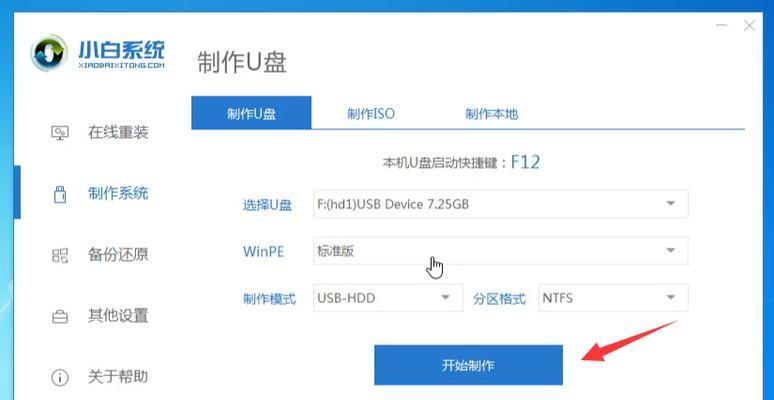
六、插入U盘并重启电脑:开始安装正版Win7系统
-将制作好的U盘插入电脑,重新启动电脑,系统将自动进入U盘中的安装界面。
七、选择语言和时区:设置系统参数
-在安装界面中,选择您想要的语言和时区,并点击下一步继续安装过程。
八、接受许可协议:仔细阅读并同意
-请仔细阅读并接受Win7系统的许可协议,然后点击下一步继续安装过程。
九、选择安装类型:新安装或升级
-根据您的需求选择合适的安装类型,如果是全新安装,则选择“自定义(高级)”选项。
十、选择安装位置:指定系统安装路径
-在自定义安装界面中,选择您希望将Win7系统安装到哪个分区,并点击下一步继续。
十一、等待安装:耐心等待系统自动安装
-点击下一步后,系统将开始自动安装操作,您只需耐心等待即可。
十二、设置用户名和密码:个性化设置
-在安装完成后,根据系统提示设置您的用户名和密码,并根据需求进行其他个性化设置。
十三、更新系统:安装最新的补丁和驱动
-安装完成后,及时更新系统以获取最新的补丁和驱动程序,以提升系统的安全性和稳定性。
十四、安装必要软件:根据需求选择安装
-根据个人需求,安装必要的软件,如浏览器、办公套件等,以满足日常使用的需要。
十五、享受正版Win7系统:享受稳定、安全的操作体验
-至此,您已经成功安装了正版Win7系统,可以尽情享受其稳定、安全的操作体验了!
本文详细介绍了如何使用U盘进行正版Win7系统的安装,从下载镜像文件到设置BIOS,再到最后的系统个性化设置和软件安装,每一步都有详细的指导。希望本文能够帮助到您顺利安装正版Win7系统,并享受到其稳定、安全的操作体验。


